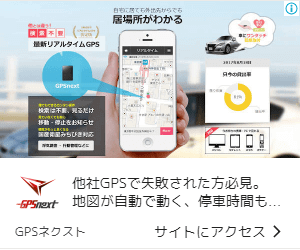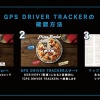GPS衛星の位置がシュミレートできる【GNSS View】の使い方
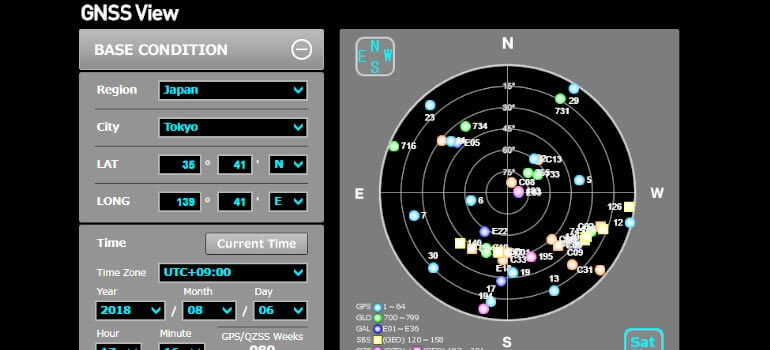
ふと、頭上をどれくらいのGPS衛星が飛んでいるのか気になることがあります。
GPS衛星の様子を見たところで特にどうということはないのですが、意味もなく見たくなることがあるのはなぜでしょうか。
そんなことを考えていたら衛星が地球の周りを一周してしまいかねないので、さっさと本題に入りましょう。
GNSS View
タイトルの通り、「GNSS View」はGPS衛星や国産衛星の「みちびき(QZSS)」などの位置をシュミレートできるアプリケーションです。
Web版とiOS・Androidアプリ版があり、スマートフォンではAR機能を使用してより直感的に衛星の位置を知ることが出来ます。
画面上はすべて英語になっていますが、特に難しい部分もないので簡単に使えると思います。
ちなみに「GNSS」とは「Global Navigation Satellite System(グローバル・ナビゲーション・サテライト・システム)」の略で、アメリカの「GPS」やロシアの「GLONASS」など、人工衛星を利用して位置を測位するシステムの総称です。
各設定項目
より多くの方にGNSSについて興味を持って頂きたいので、GNSS Viewの設定項目について補足を加えていきます。
今回はWeb版での解説になりますが、iOS・Androidアプリ版でも項目は同様です。
BASE CONDITION
Region・City
表示する「国」と「地域」です。デフォルトでは「Japan」「Tokyo」になっているかと思います。ここを変更することで世界中の主要都市での衛星の見え方をシュミレートできます。
LAT・LONG
「緯度」と「経度」です。上記のRegion・Cityを選択すると自動で入力されますが、それ以外の地域もこの緯度と経度を設定することでシュミレートできるようになります。
Time
言うまでもなく「時間」のことです。「Current Time」というボタンを押すと、端末のデフォルトの日時が設定されます。その他、任意の日時を設定できます。
Mask Angle
水平線から何度までの衛星を隠すかを設定します。デフォルトは0°ですが、最大の60°にすると見える衛星が一気に減ります。高いビルが多い都心部などではこのように可視衛星が減ることもしばしば。
メイン画面
Timeline
表示されているシークバーを左右に動かすと、衛星の軌道が再現されます。筆者はこれだけでご飯3杯はいけます。
冗談はさておき、衛星がわちゃわちゃしてよくわからないという場合は、見たい衛星だけ表示することも出来ます。(後述)
DOP Information
「HDOP・VDOP」とありますが、これはそれぞれ水平方向・垂直方向の位置の精度です。この値が小さい程、誤差が小さくなります。
横の「Visible GNSS」は見える衛星の数です。
SELECT SATELLITE
表示する衛星を選択できます。
「QZSS」が日本の衛星「みちびき」です。「at present」「4satellites(FY2018)」とありますが、前者は現在の運用体制、後者が2018年からの4機体制です。
「GPS」はお馴染みアメリカのGNSS、「GLONASS」はロシアのGNSSです。それぞれ「signal」という細かい設定項目がありますが、これは衛星の信号の違いです。
「BeiDou」は中国のGNSSで「北斗」とも呼ばれています。「Galileo」「IRNSS」はそれぞれEU、インドのGNSSですが、IRNSSは選択できなくなっています。おそらくインド周辺の地域のみで運用されているからでしょう。
「SBAS」は日本の静止衛星型衛星航法補強システムです。対応している機器はまだ少ないですが、カーナビなどで「SBAS対応」といった表記を見ることがあります。
さいごに
以上がGNSS Viewの楽しみ方でした。
スマホ版ではカメラを使ったAR表示もあるので、頭上にカメラを向けてみるとまた面白いかもしれません。
ただし、GNSSの位置を知ったところで位置の精度がよくなったりするわけではないので、それだけは覚えておいてください。